Das mobile Betriebssystem von Apple, iOS, ist ausgefeilt und in den meisten Bereichen besser als die Konkurrenz. Trotzdem hat es seinen gerechten Anteil an Fehlern, Problemen und Ärgernissen. Ein solches Ärgernis ist, dass das iPhone willkürlich ohne Grund vibriert. Dies kann aufgrund einer App oder sogar auf Systemebene passieren. Manchmal vibriert das iPhone abrupt ohne Benachrichtigungen. Was auch immer die Ursache sein mag, wenn Ihr iPhone vibriert und Sie keine Ahnung haben, warum dies passiert, haben wir hier einige einfache Möglichkeiten zur Behebung aufgelistet – angefangen bei den grundlegenden und dann bis hin zu einigen schwerwiegenden Maßnahmen wie dem DFU-Modus.
iPhone vibriert zufällig:Möglichkeiten, dies zu beheben
Starten Sie Ihr iPhone neu oder erzwingen Sie einen Neustart
Der erste Weg, um sicherzustellen, dass Ihr iPhone nicht zufällig vibriert, besteht darin, es neu zu starten, und wenn das nicht hilft, fahren Sie fort und erzwingen Sie einen Neustart Ihres iPhones. Wenn es feststeckt und vibriert, hilft ein erzwungener Neustart/Hard-Reset. Hier sind einige Links für Ihre Hilfe.
- Schritte zum Erzwingen eines Neustarts oder Neustarts des iPhone X und der 11er-Serie
- Zwei Möglichkeiten, iPhone 8 Plus oder 8 neu zu starten
- So starten Sie ein iPhone/iPad ohne Power-Button und Home-Button neu
Erzwinge das Beenden aller geöffneten iPhone-Apps
Ein weiterer einfacher Hack, mit dem Sie versuchen können, das Problem zu beheben, dass das iPhone ohne Benachrichtigung vibriert, besteht darin, das Beenden aller geöffneten Apps zu erzwingen. Doppelklicken Sie dazu auf die Home-Taste oder wischen Sie auf iPhones ohne Home-Taste nach oben und halten Sie sie gedrückt. Streichen Sie jetzt alle geöffneten App-Karten nach oben und schließen Sie sie.
Stellen Sie sicher, dass Ihr iPhone nicht nass ist
Moderne iPhones sind IP-zertifiziert für wasserdichten Schutz. Wenn Sie jedoch die Grenzen überschreiten, kann Wasser in das Gerät eindringen. Ein iPhone mit Flüssigkeit im Inneren kann katastrophal sein und Ihr iPhone sogar unbrauchbar machen. Wenn Sie glauben, dass Ihr iPhone nass sein könnte, schalten Sie es sofort aus und trocknen Sie es ab.
E-Mail-Benachrichtigungen deaktivieren
Die Mail-App ist berüchtigt dafür, zu ungewöhnlichen Zeiten späte Benachrichtigungstöne und Vibrationen zu senden. Wenn Ihr iPhone ohne Grund vibriert, ist es ratsam, Vibrationen für die Mail-App auszuschalten. Befolgen Sie die nachstehenden Anleitungen, um sicherzustellen, dass die Vibrationen für E-Mails vollständig deaktiviert sind.
Starten Sie die Einstellungen app → Töne &Haptik → Neue E-Mail → Vibration → Keine (Standard)
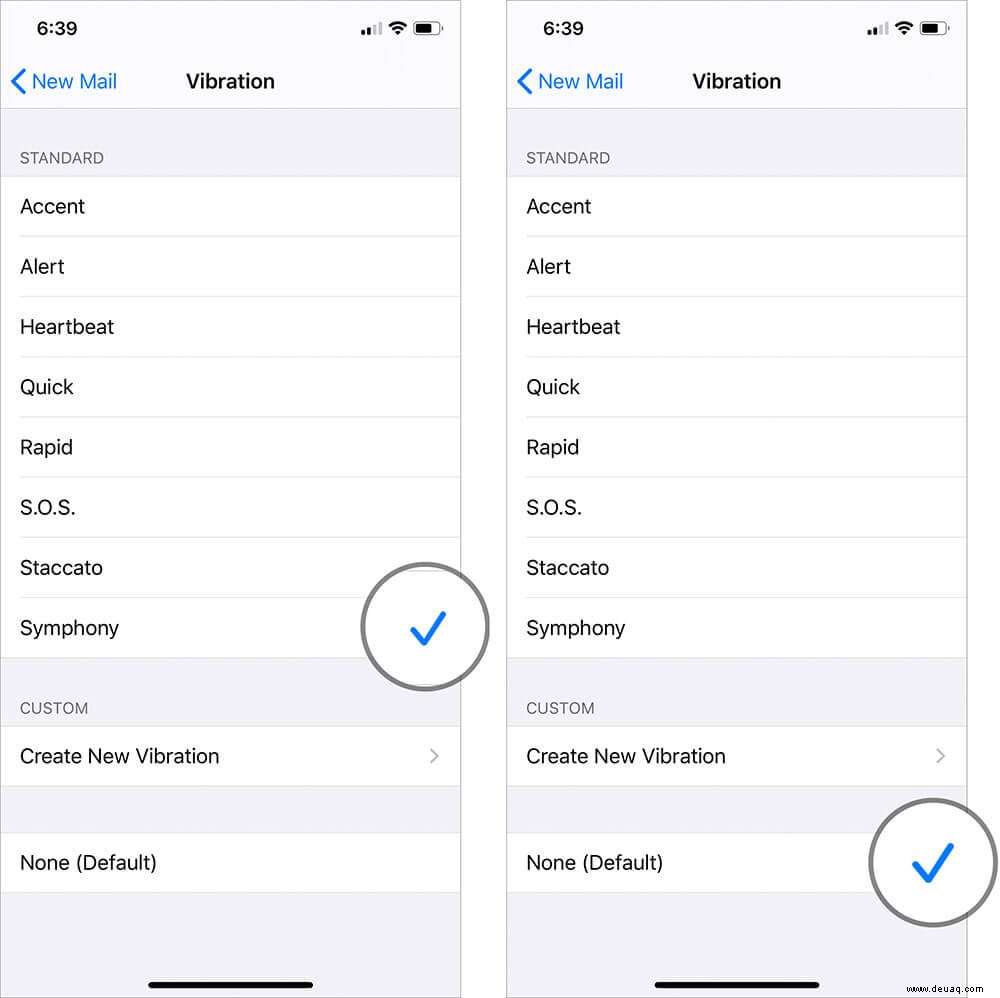
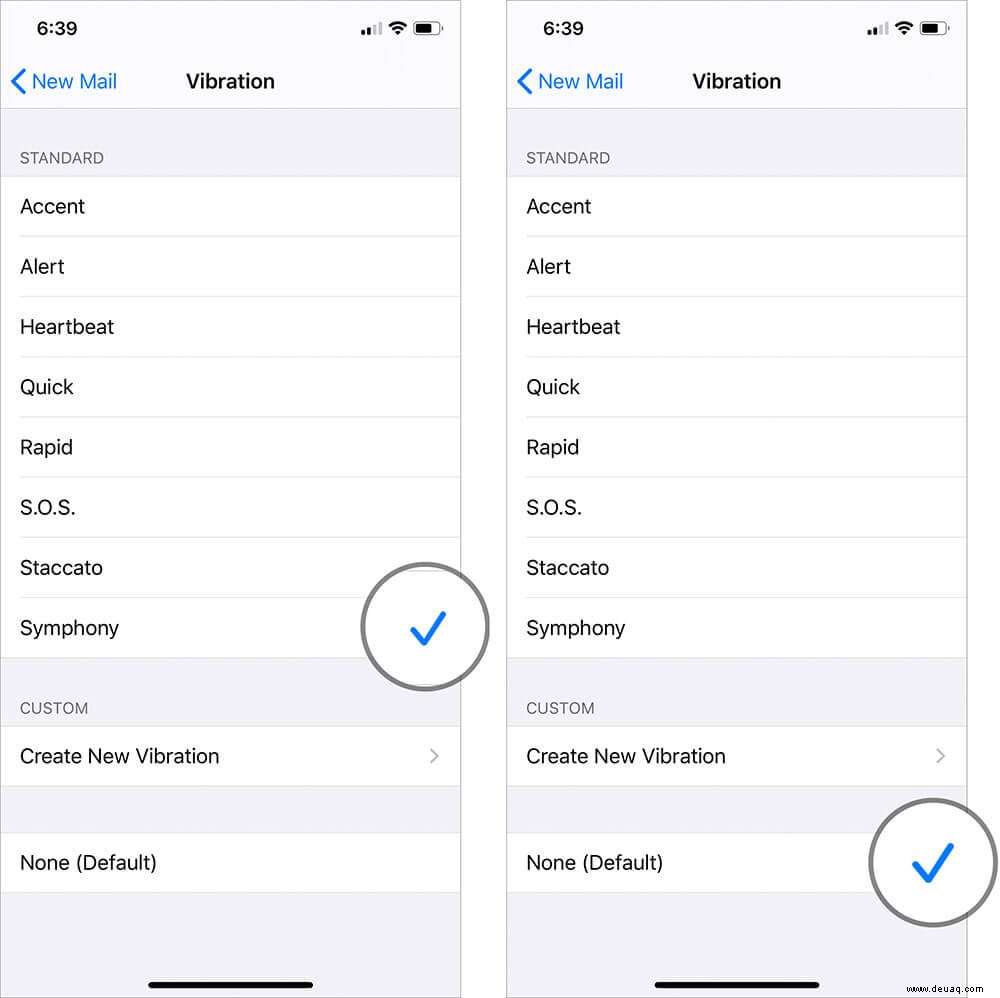 Nachdem Sie die obigen Schritte ausgeführt haben, überprüfen Sie auch die folgenden Schritte.
Nachdem Sie die obigen Schritte ausgeführt haben, überprüfen Sie auch die folgenden Schritte.
Öffnen Sie die Einstellungen app → Benachrichtigungen → Mail → iCloud (oder Ihr E-Mail-Konto) → Töne → Vibration → Keine (Standard)
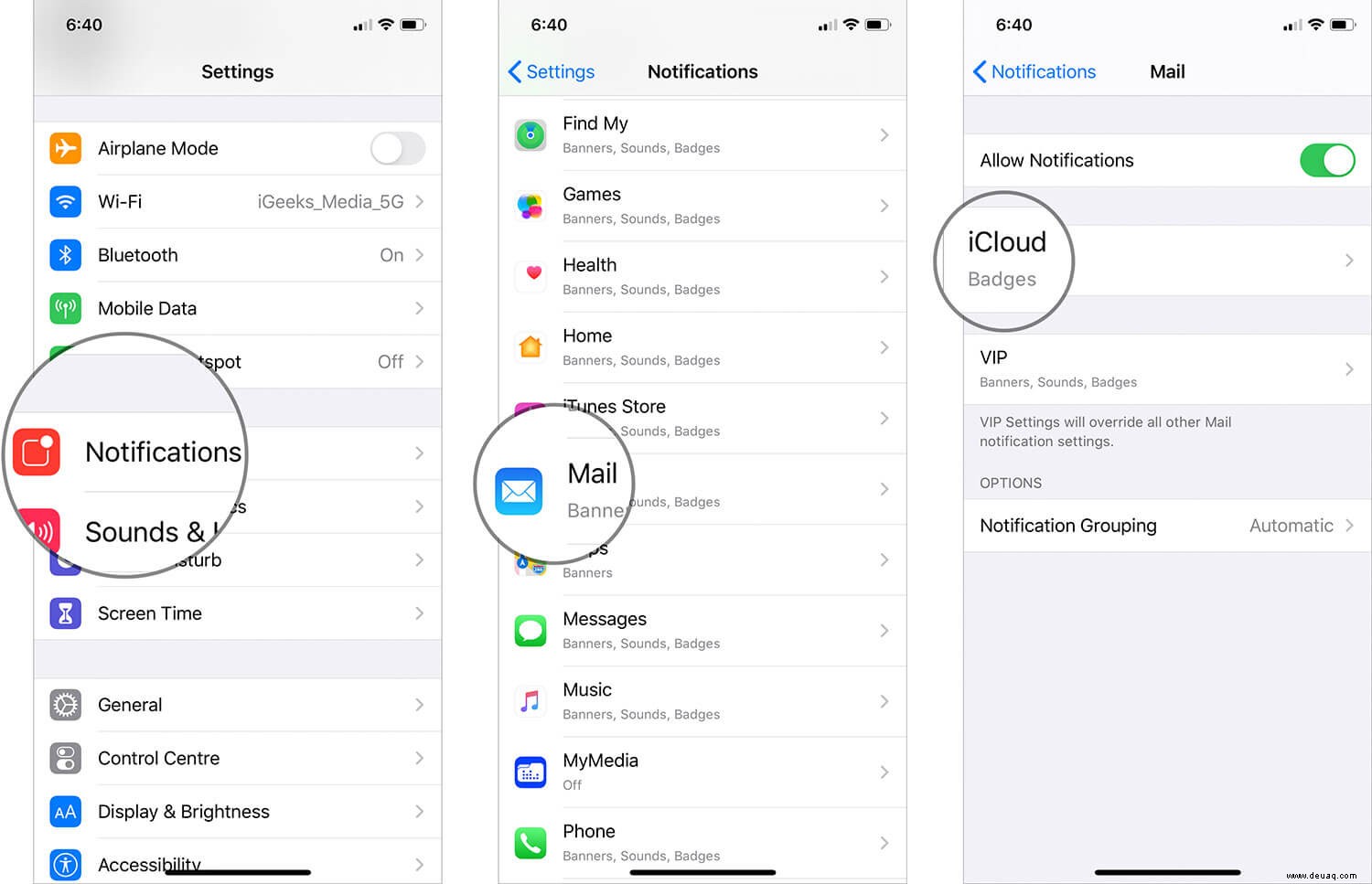
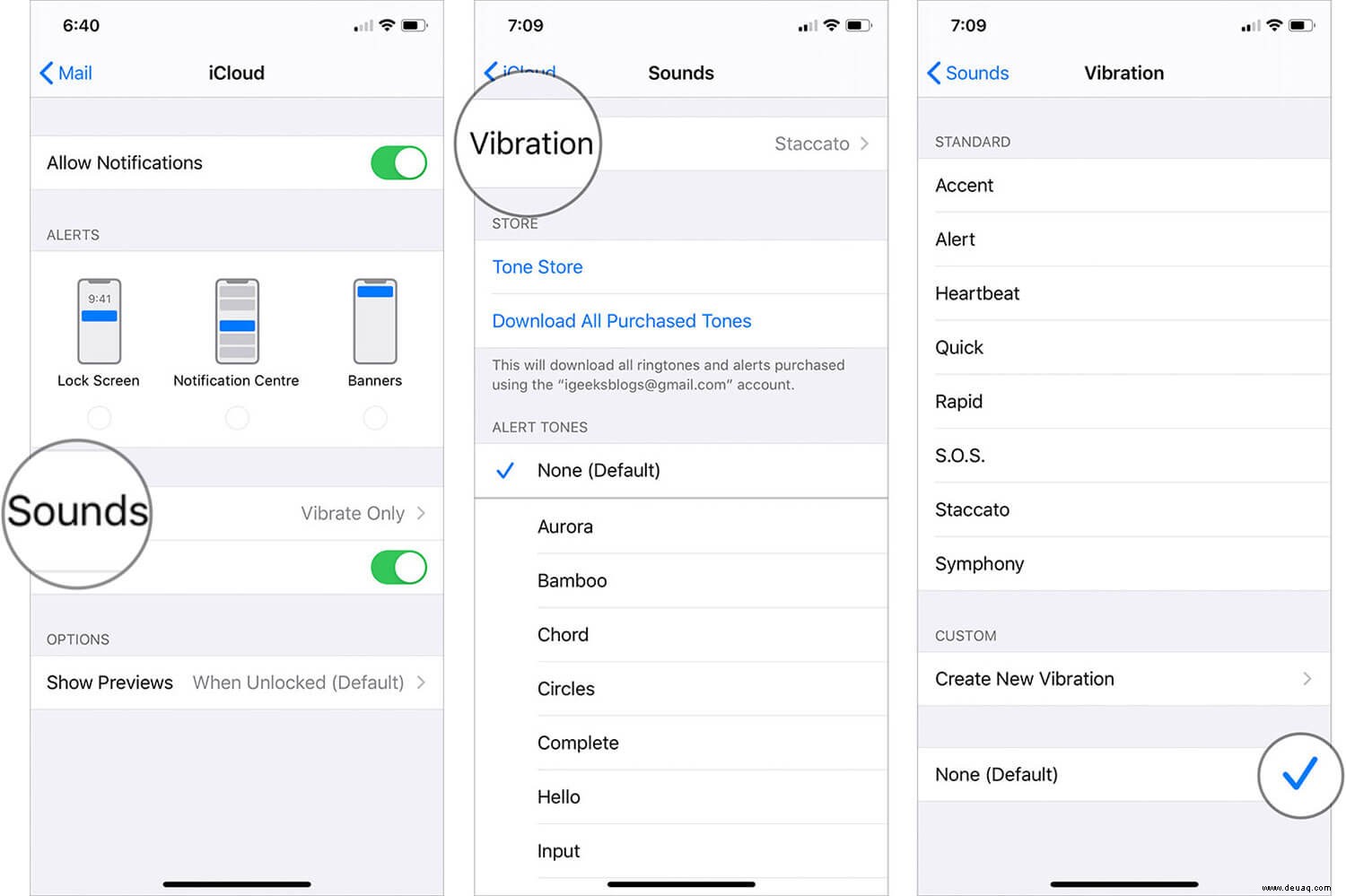 Die dritte Überprüfung ähnelt der oben beschriebenen.
Die dritte Überprüfung ähnelt der oben beschriebenen.
Starten Sie die Einstellungen app → Benachrichtigungen → Mail → VIP → Töne → Vibration → Keine.
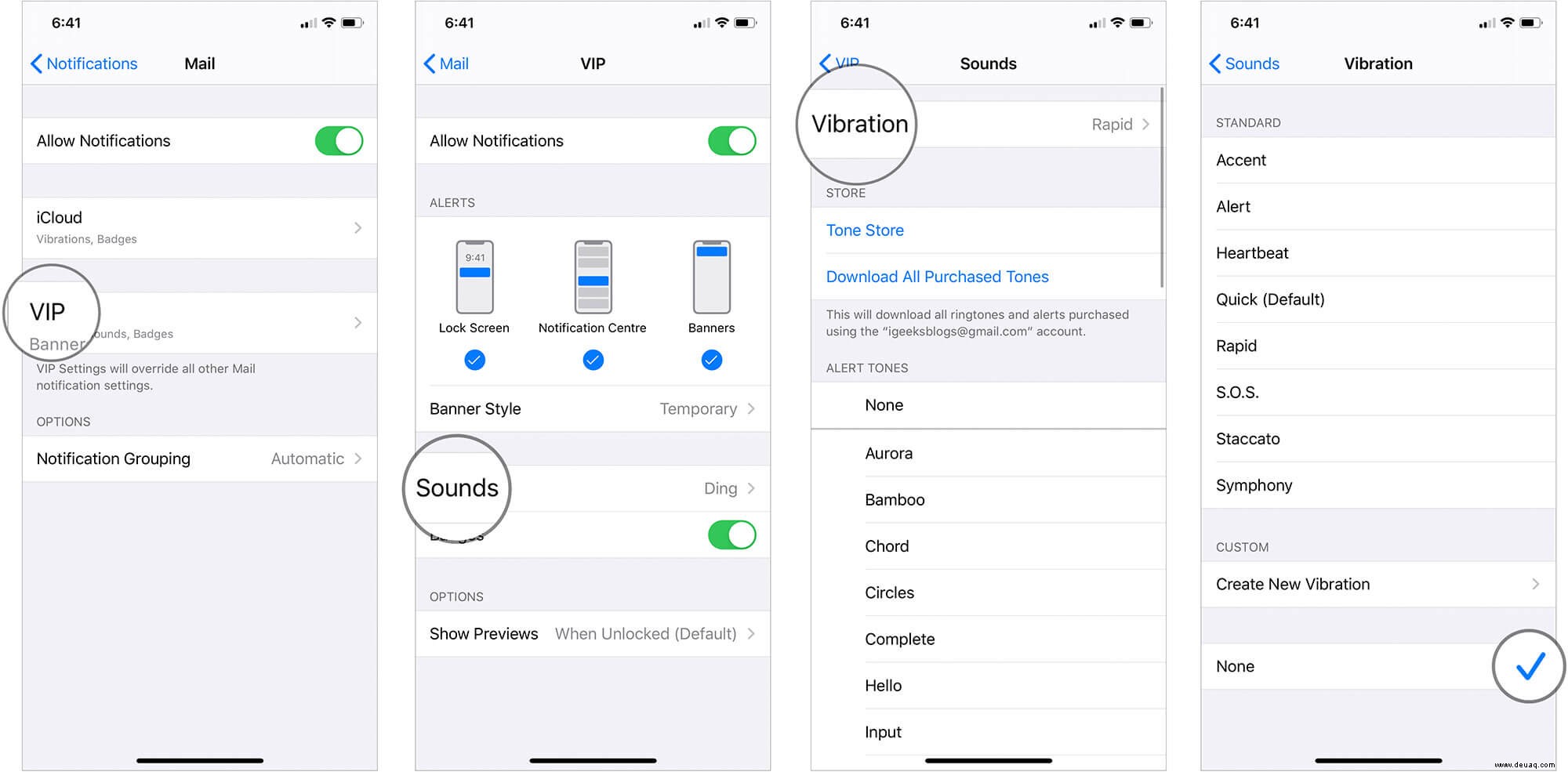 Vibration auf Ihrem iPhone ausschalten
Vibration auf Ihrem iPhone ausschalten
Keiner der oben genannten Schritte hat funktioniert? Nun, es ist an der Zeit, alle Benachrichtigungsvibrationen auf Ihrem iPhone auszuschalten.
Starten Sie die Einstellungen app → Töne &Haptik → Deaktivieren Sie den Schalter für Beim Klingeln vibrieren und Im Lautlos vibrieren .
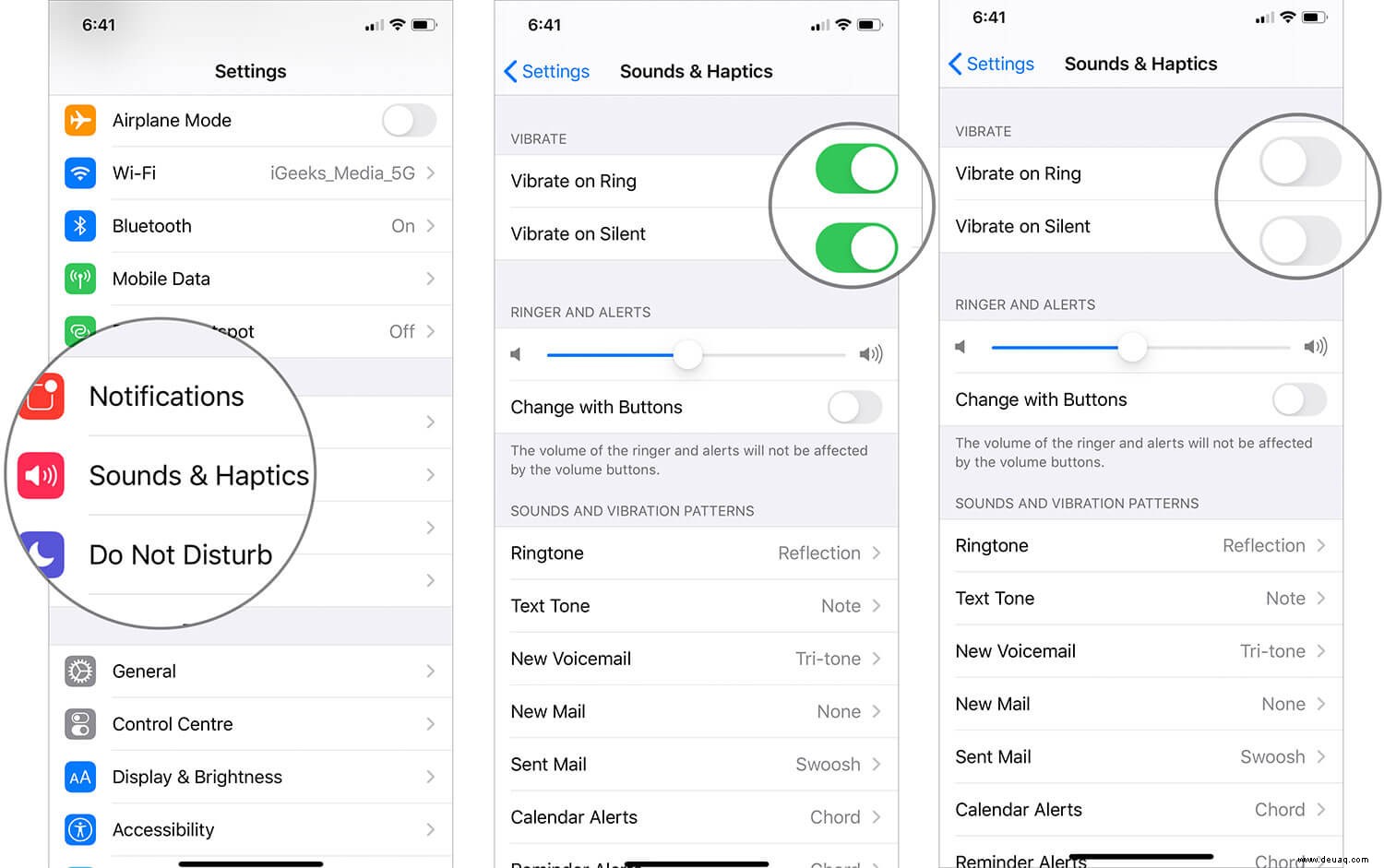 Möchtest du einen noch extremeren Weg gehen?
Möchtest du einen noch extremeren Weg gehen?
In den Einstellungen App → Barrierefreiheit → Berühren → Deaktivieren Sie den Schalter für Vibration . Beachten Sie jedoch, dass alle Vibrationen auf Ihrem iPhone deaktiviert werden, wenn Sie diesem Schritt folgen. Dazu gehören Notvibrationen für Erdbeben, Tsunami usw.
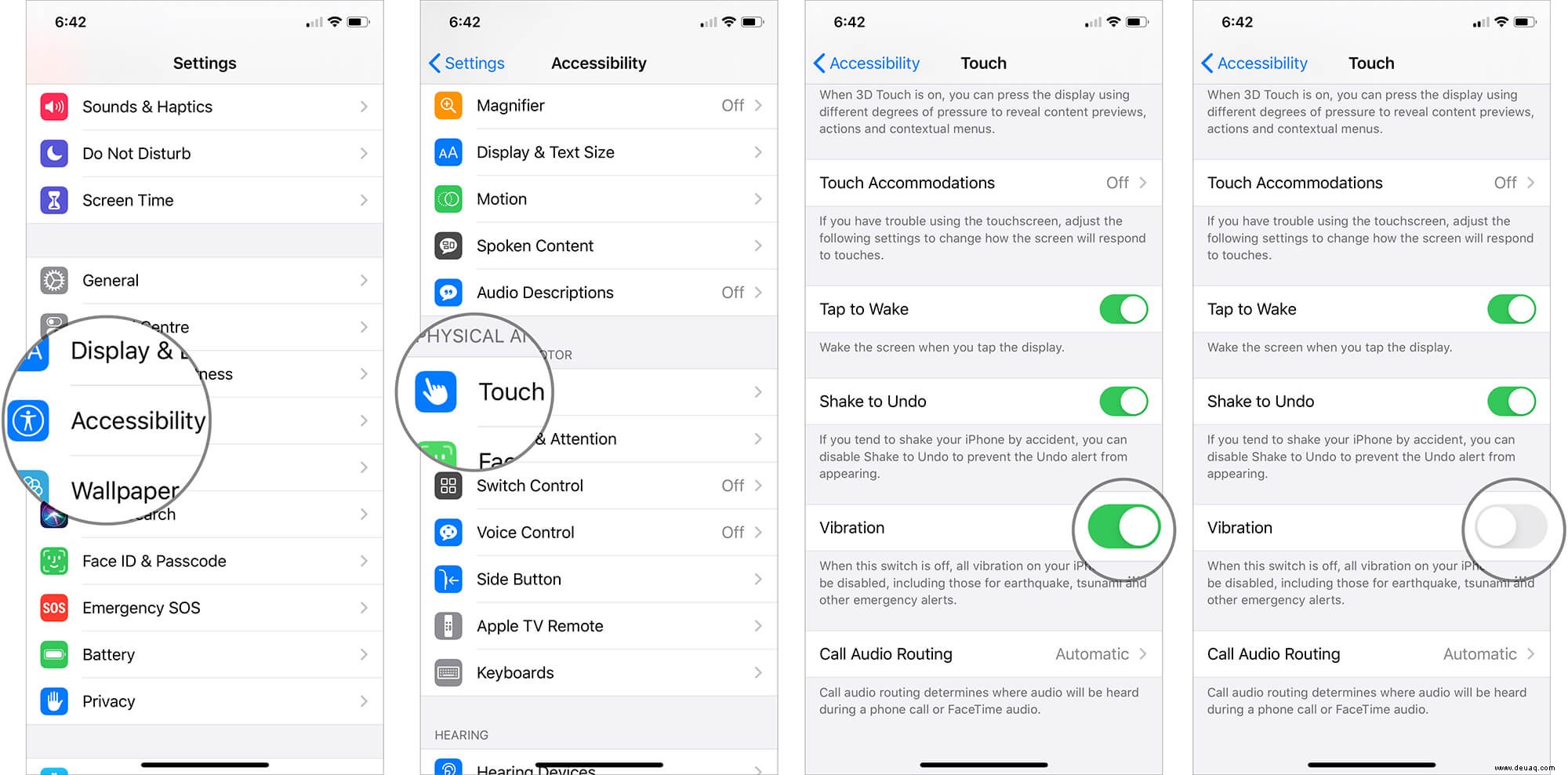 Alle Einstellungen zurücksetzen
Alle Einstellungen zurücksetzen
Trotzdem kein Glück? Lassen Sie uns alle Einstellungen zurücksetzen, um zufällige iPhone-Vibrationen zu beheben.
Öffnen Sie Einstellungen app → Allgemein → Zurücksetzen → Alle Einstellungen zurücksetzen → Geben Sie Ihren Passcode ein → Alle Einstellungen zurücksetzen
Versuchen Sie DFU (Device Firmware Update)
Als letzten Ausweg können Sie versuchen, Ihr iPhone im DFU-Modus auf die neueste iOS-Version zu aktualisieren/neu zu installieren. Lesen Sie den Link sehr sorgfältig und bevor Sie ihm folgen, vergewissern Sie sich, dass Sie ein Backup Ihres iPhones auf Ihrem Computer oder in iCloud haben.
Nach Softwareaktualisierung suchen
Apple behebt Fehler mit jedem Software-Update, und daher müssen Sie immer die neueste Version von iOS ausführen. So überprüfen Sie, ob Sie ein ausstehendes Software-Update haben:
Öffnen Sie Einstellungen app → Allgemein → Softwareaktualisierung
Wenn ein Update aussteht, laden Sie es herunter und installieren Sie es.
Apple-Support kontaktieren
Wir haben fast alles versucht, was wir auf unserer standardmäßigen individuellen Ebene können, aber wenn dich zufällige Vibrationen weiterhin stören, ist es an der Zeit, den Apple Support zu kontaktieren oder ihnen einen Besuch im Geschäft abzustatten.
iPhone vibriert beim Aufladen ohne Grund
Vibriert Ihr iPhone in kurzen Abständen, wenn Sie es zum Aufladen an die Steckdose anschließen? Wenn ja, dann liegt der wahrscheinlichste Fehler nicht in Ihrem iPhone, sondern in dem von Ihnen verwendeten Ladekabel. Um dies zu beheben, stellen Sie sicher, dass Sie ein zertifiziertes Lightning-Kabel verwenden. Am besten koppeln Sie das Kabel mit einem Apple-Adapter oder einem sicheren, zertifizierten Adapter.
Abmeldung…
Das waren also einige der Tipps, Tricks, Schritte und Hacks, um das Problem „iPhone vibrieren ohne Grund beheben“ zu beheben. Ich hoffe, einer von ihnen hat für Sie funktioniert. Haben Sie zusätzliche Möglichkeiten oder Methoden, um dieses Problem zu beheben? Teilen Sie uns diese in den Kommentaren unten mit.
Vielleicht möchten Sie lesen...
- iPhone vibriert nicht, wenn Sie einen eingehenden Anruf erhalten? Hier ist eine Lösung
- Schritte zum Deaktivieren der Vibration für den Wecker auf dem iPhone